清空电脑所有数据的实用方法介绍
我们的电脑在使用过后就会留下数据,使用时间越长,留下的数据就会越多。那么当我们想要清空电脑数据的时候,应该怎么操作呢?如果是想彻底清除这些数据,我们又该怎么操作呢?其实方法有很多,但是针对Windows电脑和Mac电脑的方法还是有区别的,这具体都应该怎么操作,别急,请继续往下阅读。
重置电脑
如果是Windows电脑,我们可以这样操作:
首先点击电脑屏幕左下角的“开始”菜单,然后点击“设置”,再打开“设置”页面中的“更新和安全”。接着点击窗口左侧的“恢复”选项卡、靠近窗口顶端的“开始”。
此时会弹出一个窗口,我们在弹出窗口中的选择点击“删除所有内容”,确保所有文件、程序或设置都会被删除,然后选择点击下一页的“仅删除我的文件”,Windows将删除所有程序、文件和自定义设置,但是会保留操作系统。最后我们点击窗口底部的“重置”,电脑就会开始删除我们的文件了。
如果我们想要彻底重置系统,也可以直接选择“删除文件并清理驱动器”。不过我们需要注意的是,彻底重置系统所需的时间会比较长,之后我们还需要重新安装Windows系统。
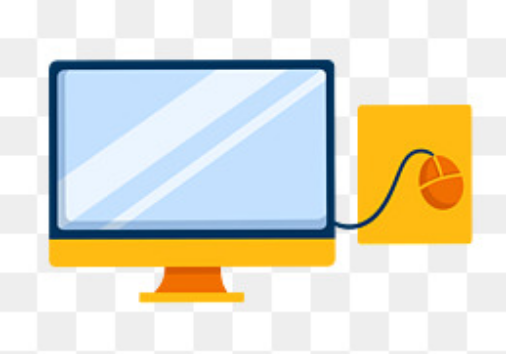
如果是Mac电脑,我们可以这样操作:
打开Apple菜单,点击靠近下拉菜单底部的“重新启动”,当电脑开始重启时,通过“Command+R组合键”调出“实用工具”窗口,然后进入恢复模式。接着选择“磁盘工具”,再点击窗口右下角的“继续”,选择电脑硬盘,点击窗口顶端的“抹掉”选项卡。
此时也会弹出一个窗口,我们继续点击页面右侧的“格式”方框,然后选择下拉菜单中的“Mac OS 扩展”,最后点击窗口右下角的“抹掉”选项,待出现提示时,再点击“完成”就可以了。这个过程同样需要一段时间才完成,所以如果我们急需用电脑的话,那最好就先不要进行这个操作。
我们需要注意的是,使用固态硬盘的Mac电脑,通过重置电脑就可以安全地擦除硬盘上的所有内容了,并且这个也会比使用传统硬盘的Mac电脑更安全。
彻底擦除电脑上的所有数据
如果是Windows电脑,我们可以这样操作:
首先在电脑上下载安装一个迷你兔分区向导软件,然后双击运行。接着我们就需要选择需要清空数据的磁盘或者分区了。如果我们想清空整个电脑磁盘的数据,那就选择点击“擦除磁盘”功能,如果只是想清空某个磁盘分区的数据,那就在选中该分区之后再选择点击“擦除分区”功能。等待擦除操作完成之后,我们再点击软件左上角的“应用”就可以了。
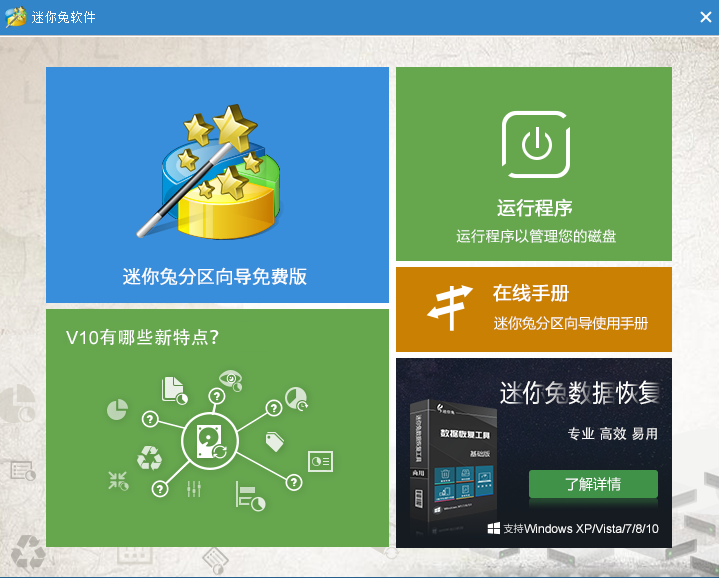
因为在这个擦除数据的过程中,就已经发生了多次数据覆盖,所以我们可以放心,这个方法是能够达到彻底删除的效果的。
如果是Mac电脑,我们可以这样操作:
按照前面相同的方法选择“磁盘工具”,然后点击窗口右下角的“继续”,然后选择电脑硬盘,接着在窗口左上角的“内部驱动器”标题底下,点击HDD,再点击窗口顶端的“抹掉”选项卡。
此时同样会弹出一个窗口,我们选择点击窗口底部的“安全性选项”,然后选择“最安全”选项,该选项会使用空白信息多次覆盖硬盘上的内容,最后我们再依次点击窗口右下角的“确定”、“抹掉”,电脑就会开始抹掉硬盘上的所有内容了。
我们同样需要注意的是,“最安全”选项通常需要好几个小时才能完成,所以需要选择一个合适的时间来完成这个操作。
以上就是关于清空电脑所有数据的实用方法介绍的所有内容了,如果您还有其他疑问,请咨询迷你兔官方客服QQ:1637095319。